Sådan laver du en foto- og videocollage til Instagram
Når du skriver et opslag på Instagram, kan du uploade videoer og billeder til dit opslag, IG-historie og Reel. Men hvad hvis du har masser af information, du vil dele? Du kan derefter oprette en Instagram video og billedcollage der kombinerer alle de billeder og videoer, du vil sende. Dette er nemt, da Instagram er mere end en social medie-app og giver dig mulighed for at lave en videocollage i Instagram-historien. Hvad hvis du vil have flere spændende filtre, ikoner eller andre ressourcer? Du skal bruge en videocollage-app, der tilbyder dejlige designs. Indholdet her giver dig den enkle måde at bygge en foto- og videocollage til Instagram og instruktionerne om to raffinerede videocollage-apps til Instagram, der kan polere dit næste indlæg.
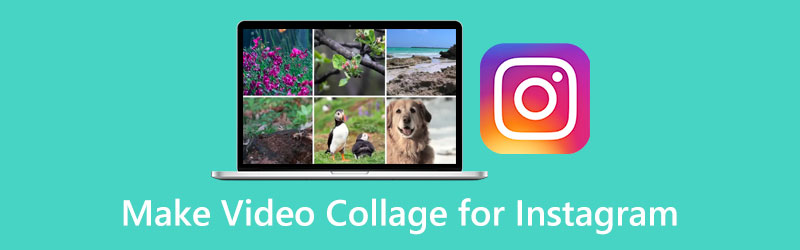
- GUIDELISTE
- Del 1: Kan jeg lave en videocollage på Instagram Story
- Del 2: Video Collage Apps til Instagram
- Del 3: Ofte stillede spørgsmål om videocollage til Instagram
Del 1: Kan jeg lave en videocollage på Instagram Story
Svaret er nej, og du kan ikke lave en videocollage alene på Instagram-historien. Men du kan lave en fotocollage der i stedet. Har du nogensinde lagt mærke til de små knapper på siden af skærmen, når du poster en Instagram-historie? Der er en layoutfunktion inde i Instagram-appen, og du kan bruge den til at lave en fotocollage på Instagram.
Åbn Instagram app på din telefon og stryg til højre fra venstre side af skærmen for at HISTORIE skærmen.
På højre side kan du se et collage-ikon, der siger Layout. Tryk på den og vælg et layoutdesign til din Instagram-historie.
Når du har valgt, kan du tage et billede eller uploade billeder fra din telefon ved at trykke på biblioteksikonet i venstre hjørne nedenfor. Du kan trække billederne for at justere deres positioner.
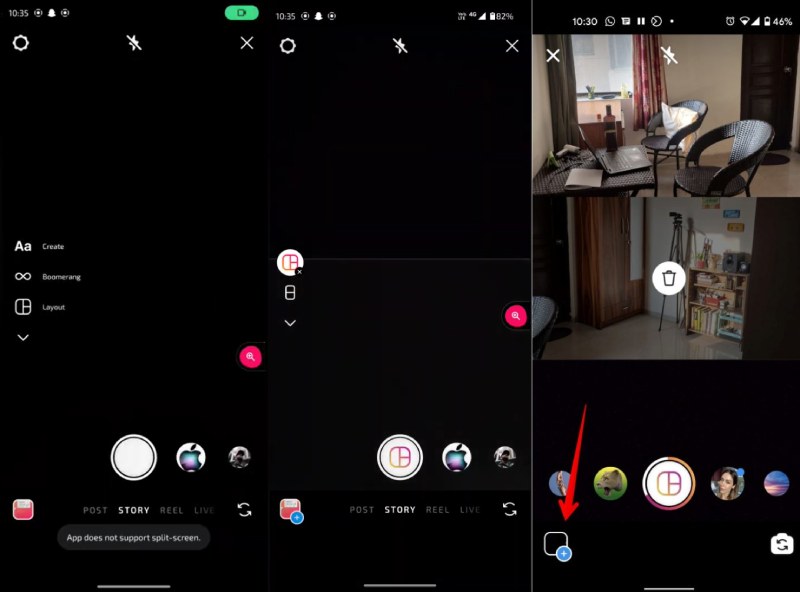
Del 2: Video Collage Apps til Instagram
Som du kan se fra ovenstående trin, kan du ikke lave en videocollage til Instagram Reels i denne sociale medie-app. Du skal bruge en design-app til at hjælpe. Med en ordentlig videocollage maker får du mere fleksibilitet i at lave en videocollage til Instagram. Du kan endda lave en video og fotocollage til at poste på Instagram-historien eller Reel. Følgende to skabere anbefales kraftigt til rige ressourcer og talrige skabeloner, som kan booste din kreativitet og berige dit indlæg.
1. ArkThinker Video Converter Ultimate
ArkThinker Video Converter Ultimate er en omfattende og kraftfuld videokonverter med redigeringsfunktioner til video og lyd. Den største styrke ved at lave en videocollage til Instagram i en videokonverter er, at du nemt kan importere videofiler i ethvert format. Desuden har dette program forskellige skabeloner, gitter og filtre til at anvende og berige dit indlæg.
- Sørg for tilstrækkelige redigeringsfunktioner til en videocollage.
- Anvend forskellige layoutskabeloner til dit Instagram-indlæg.
- Importer videoer i forskellige formater uden komprimering.
- Se forhåndsvisning af din video og fotocollage, før du eksporterer den.
Først skal du downloade og installere denne konverter på din computer. Start derefter programmet og klik på Collage knappen på hovedgrænsefladen for at starte. Derefter vil du se mange layoutskabeloner til en videocollage.
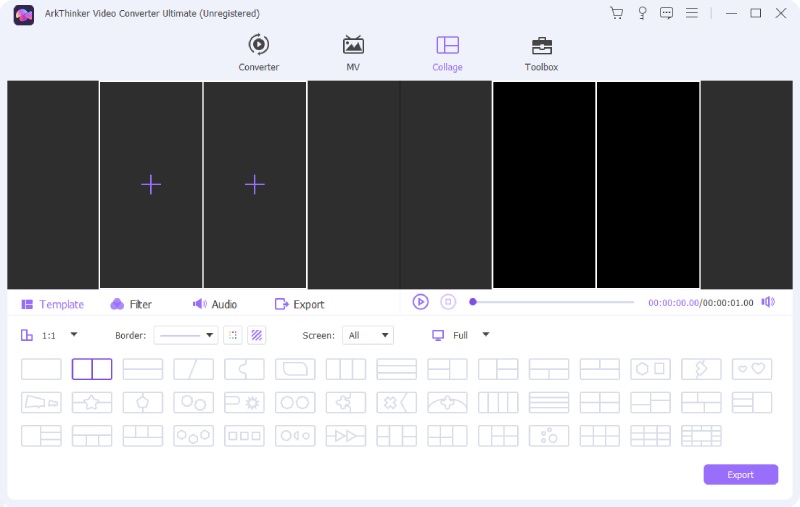
Før du vælger et layout, kan du vælge billedformatet til collage video til Instagram. Klik derefter på Plus ikon for at uploade en video. I mellemtiden kan du klikke på den uploadede video for at trimme eller redigere den. Du kan også uploade billeder og videoer sammen.
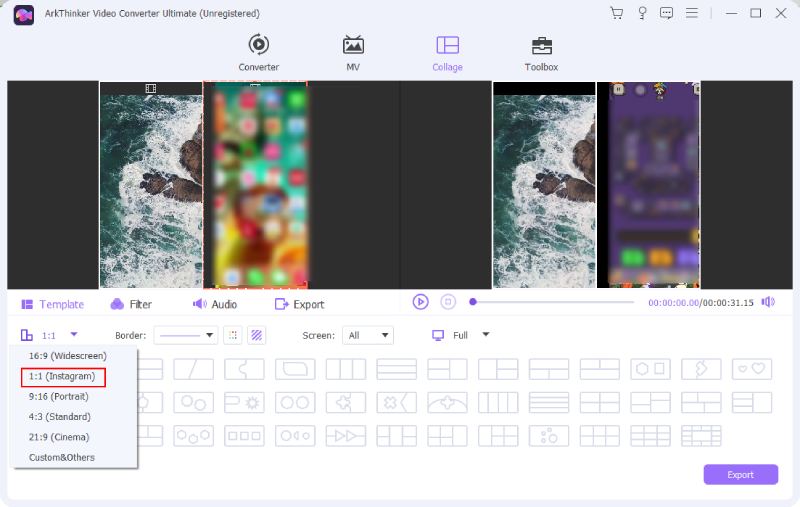
Du kan forhåndsvise videocollagen, før du eksporterer den. Desuden kan du klikke på Lyd knap til tilføje musik til videoen som baggrundsmusik. Derefter kan du klikke på Eksporter for at vælge en destinationsmappe og klikke på Start eksport knappen for at gemme den.
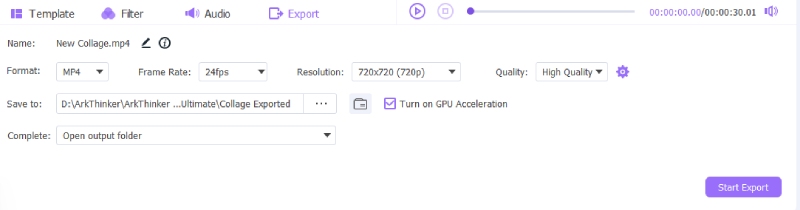
2. Canva [iOS og Android]
Canva er en design-app til iOS og Android og har endda en online version. Selvom de fulde funktioner i denne app kræver et ekstra gebyr, vil du være tilfreds med den gratis prøveperiode, når du laver en Instagram-video og billedcollage. Fordi der er tonsvis af gratis ressourcer, du kan anvende til kommerciel brug, inklusive gratis skabeloner, ikoner, klistermærker, skrifttyper osv. Gennemse hurtigt trinene her for at se, hvordan du laver en videocollage til Instagram-historien i Canva.
Du kan downloade Canva app fra Google Play Store eller App Store. Åbn den derefter og vælg en videoskabelon, hvor du kan finde mange skabeloner til Instagram.
Når du har valgt, tilføjer du videoer ved at trykke på plusikonet nedenfor. Derefter kan du frit justere størrelsen på din video og lave en collage.
Tryk derefter på Del knappen i højre hjørne for at gemme den eller dele videocollagen direkte på din Instagram-historie eller Spole.
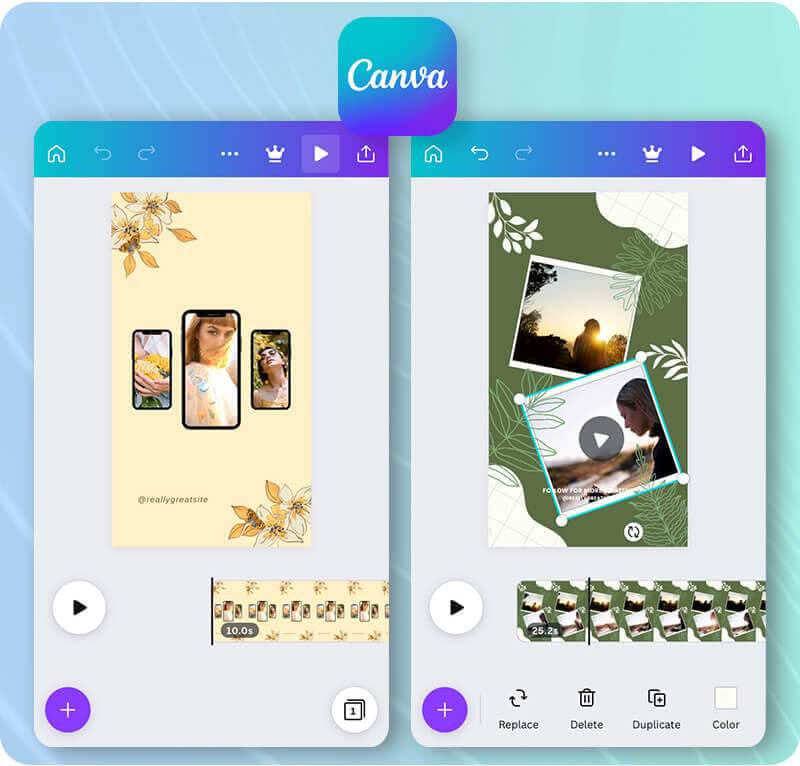
Del 3: Ofte stillede spørgsmål om videocollage til Instagram
Kan jeg lave en videocollage direkte på Instagram uden ekstra apps?
Nej, det kan du ikke. Den indbyggede Layout-funktion i Instagram-appen virker kun til billeder. Du kan kun tage billeder eller uploade billeder på Layout-skærmen.
Kan jeg oprette en videocollage til Instagram-historien med appen Layout fra Instagram?
Nej, det kan du ikke. Selvom der er flere skabeloner i denne app sammenlignet med layoutfunktionen på Instagram, kan du stadig uploade billeder eller kun tage billeder.
Er der en grænse for Instagram-billedcollagen?
Ja der er. Ved at bruge Layout-funktionen i Instagram-historien kan du uploade 9 billeder øverst til en collage.
Konklusion
For at opsummere, har du lært flere måder at lav videocollager til Instagram Reels og indlæg. Disse metoder har alle unikke højdepunkter, der kan booste din kreativitet og få mere opmærksomhed på følgere, hvis du omhyggeligt anvender ressourcerne fra tredjeparts videocollage-apps til Instagram. Det er på tide, at du tager en tur og poster en veldesignet IG-historie.
Hvad synes du om dette indlæg? Klik for at bedømme dette opslag.
Fremragende
Bedømmelse: 4.9 / 5 (baseret på 415 stemmer)
Find flere løsninger
Sådan ændrer du størrelsen på en video til Instagram Story, Feed og IGTV Fjern vandmærke fra video med 4 videovandmærkefjernere Detaljeret vejledning om, hvordan man bremser en video på Snapchat 2022 Føj musik til video på iPhone, Android, computer og online Sådan udskiftes lyd i en video på forskellige enheder 2022 Handlingsvejledning til redigering af videofarve uden kvalitetstabRelative artikler
- Rediger video
- 5 Bedste Music Tag Editors til iPhone, Android, PC og Mac
- Uvildig gennemgang af en af de bedste musiktag-redigeringssoftware Mp3tag
- Top 6 Split Screen Video Editors, du bør gå glip af på Windows og Mac
- Sådan fjerner du metadata fra videoer, fotos og MP3-filer
- Top 6 MP3 Tag Editors til nem redigering af lydfilmetadata
- Top 5 fildatoskiftere, du ikke bør gå glip af på pc'er og Mac
- Top 5 Metadata Extractors tilgængelige til Windows og Mac
- Sådan stabiliseres en video i Premiere, VCU og online gratis
- Sådan skærpes videokvaliteten og rettes en sløret video
- 5 bedste videoopløsningskonvertere til forskellige platforme



